Windows 10的Edge瀏覽器可謂簡潔高效。雖然瀏覽器本身很簡潔,但畢竟我們所訪問的網站來自各處,各種隨之而來的廣告會令我們心生討厭。不過,我們可以通過三種手段將廣告拒之門外,換來一個清淨的世界。
1. 利用Edge插件來屏蔽廣告
現在新版的Edge已經支持插件功能,因此我們首先可用專用擴展來阻止廣告。
打開Microsoft Edge瀏覽器,點擊右上角三點式按鈕並選擇“擴展”;隨後點擊“從應用商店中獲取擴展”鏈接;
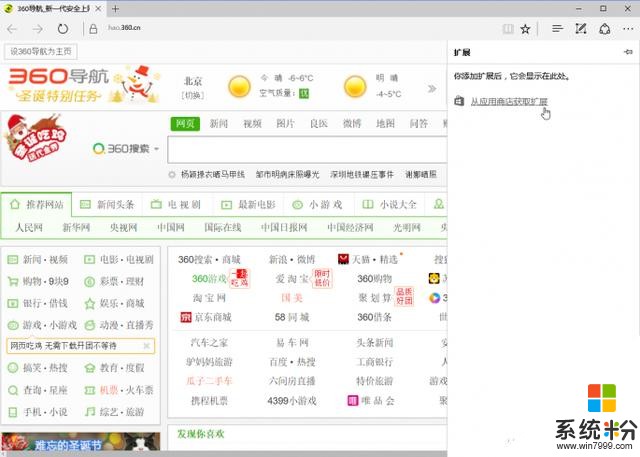
進入擴展商店界麵後,選擇帶有AdBlock名稱的兩個按鈕之一,進行免費下載和安裝;
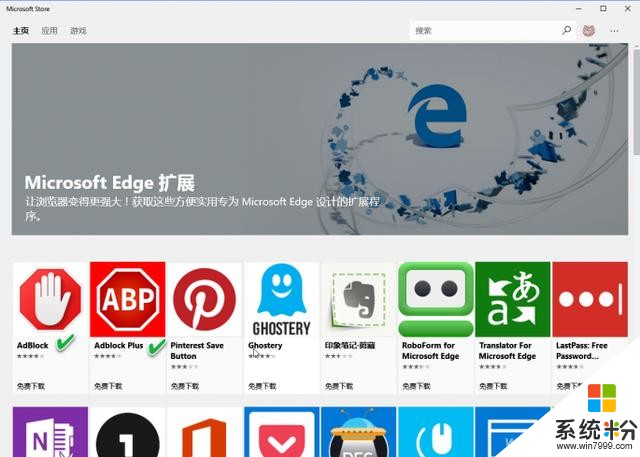
擴展安裝之後,回到Edge擴展列表窗口,會看到“你有一個新擴展”的提示信息,點擊“啟用”按鈕,即可正式啟動廣告攔截功能了。
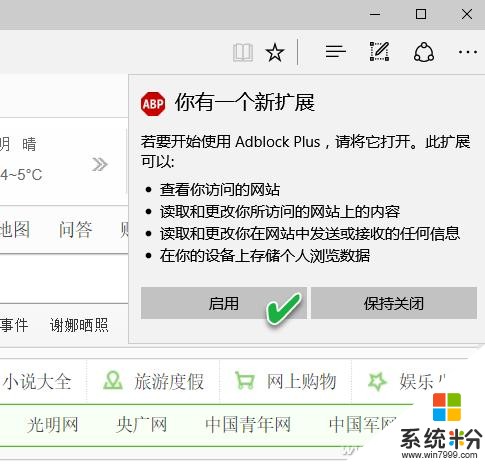
2. 修改hosts文件屏蔽廣告
如果插件解決不夠滿意或有所遺漏,還可以利用Windows本身的hosts文件,通過編輯hosts文件來阻止廣告。hosts文件可直接拖動到記事本中進行編輯,也可以使用專用的hosts Editor編輯器來編輯。大家知道,Windows並不是通過網站名稱來識別網站和域名,而是通過它們的網絡地址進行識別。hosts文件負責這項任務,它可以用來阻止我們認為危險的網站和域,或者不希望能夠訪問這台計算機的其他用戶。因此,對於網絡廣告來說,也就順理成章地可以用類似的方式來封鎖。
小提示:hosts文件用於存儲計算機網絡節點信息,負責將主機名映射到相應的IP地址。它的作用不止是用來攔截廣告,還常被用來攔截惡意網站的請求,或者強製地將網站指向到正確的IP上,以便訪問因某些原因而不能訪問的網站。
首先定位到係統文件夾“C:\WINDOWS\System32\drivers\etc”,複製hosts文件(沒有擴展名)到一個安全的位置備份,以便在需要時原樣恢複。接下來,使用記事本或專業hosts文件編輯器編輯該文件。文件中前麵有#號的是說明信息,不起作用。現在我們將惡意網址和廣告網址映射到本機IP地址,這樣就不會出現彈出窗口了。具體方法是在hosts文件末尾添加類似下述格式的命令行(假設activation.acronis.com 為我們要屏蔽的網站:
127.0.0.1 activation.acronis.com
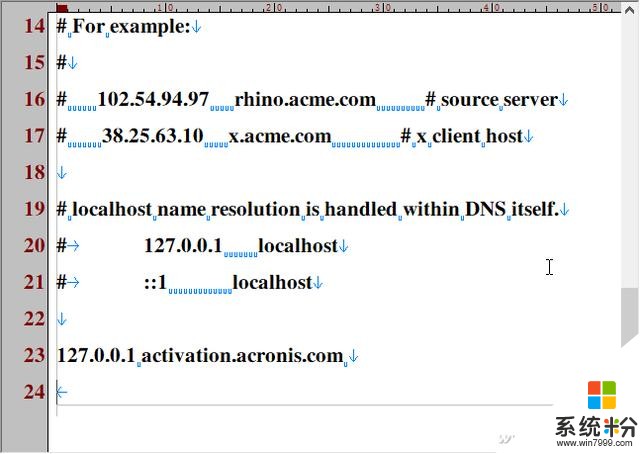
注意,在Windows中擁有文件或文件夾的所有權,才能複製並覆蓋hosts文件。為此,若需要對hosts文件進行編輯後使用,可先將hosts文件拖放到桌麵上進行編輯,編輯完成後保存到“C:\WINDOWS\System32\drivers\etc”時提示沒有權限,問是否保存到“文檔”文件夾時點擊“是”,之後再從“文檔”文件夾中將編輯好的hosts文件拷貝到“C:\WINDOWS\System32\drivers\etc”目錄中,當提示權限問題時,點擊繼續即可。
通常hosts文件變大會減慢計算機的速度,實驗證明大於135 KB時會明顯變慢。
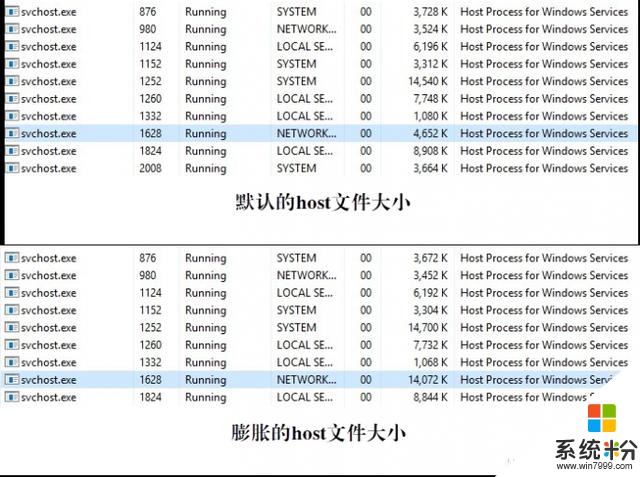
但是有一種方法可以通過禁用DNS客戶機服務來解決這個問題。按下Win+R,運行Services.msc。向下滾動直到看到DNS Client服務,然後雙擊它訪問它的屬性。
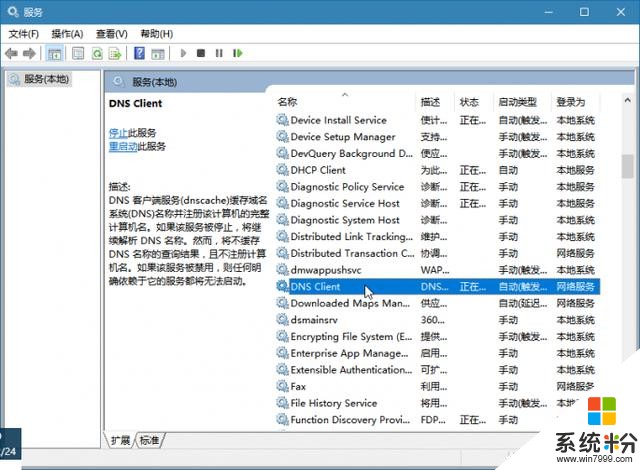
從啟動類型下拉菜單中選擇“手動”。按“停止”按鈕。點擊“應用”和“確定”確認更改即可。
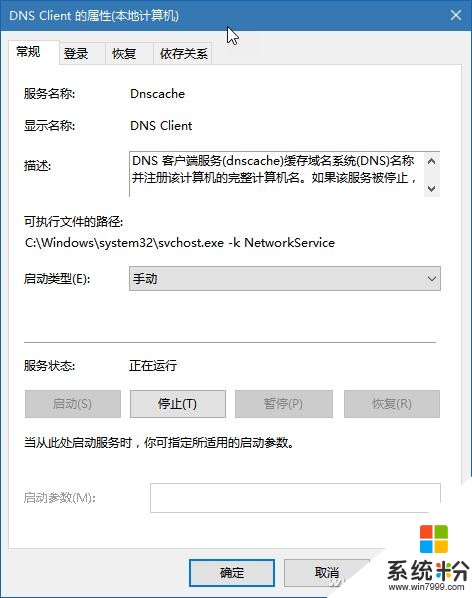
小提示:可以單擊“名稱”列標題按字母順序進行排序,以便更容易地找到DNS Client服務。
將所有幹擾我們的網頁地址加入到hosts文件之後,現在,當我們上網使用Microsoft Edge時,橫幅和其他類型的廣告不再出現。廣告被替換為一條消息,通知我們無法到達該特定頁麵。
3. 通過第三方工具阻止廣告
不用插件和編輯hosts文件,用第三方的替代軟件也可以阻止Edge廣告。一種方法是安裝Adguard Web Filter網頁廣告過濾器,它不但支持微軟的Edge,還支持其他瀏覽器。軟件很容易設置,運行後駐留在係統托盤中,不依附於Web瀏覽器。
另一個類似的應用是AdFender,它附帶了一個標準免費版,足夠基本的廣告攔截。隻要確保從托盤圖標上調出主窗口,選擇所有過濾器,就可以更好地阻止不必要的廣告了。
小提示:Adguard Web Filter依靠自身代理連接,可能使某些網頁難以作出回應。這可以從網絡和Internet的設置麵板中禁用。切換到左側麵板上的代理,在手動代理設置下,確保“使用代理服務器”選項關閉。然而,這樣做會禁用AdFender的功能。所以二者不能同時使用。
相關資訊
最新熱門應用

bicc交易所app蘋果
其它軟件45.94MB
下載
香港ceo交易所官網
其它軟件34.95 MB
下載
歐意錢包app
其它軟件397.1MB
下載
aibox交易所app
其它軟件112.74M
下載
btcc交易平台app
其它軟件26.13MB
下載
zb交易平台官網
其它軟件223.89MB
下載
芝麻交易平台官方安卓版
其它軟件223.89MB
下載
易歐交易所app官網安卓蘋果
其它軟件397.1MB
下載
滿幣交易所app
其它軟件21.91MB
下載
天秤幣交易所蘋果app
其它軟件88.66MB
下載